三星Note3网络连接怎么设置?详细步骤看这里!
三星Note3作为一款经典的智能手机,其网络连接设置功能相对完善,用户可以通过简单的操作完成Wi-Fi、移动数据、个人热点等网络配置,以下是详细的设置步骤和说明,帮助您快速掌握三星Note3的网络连接方法。
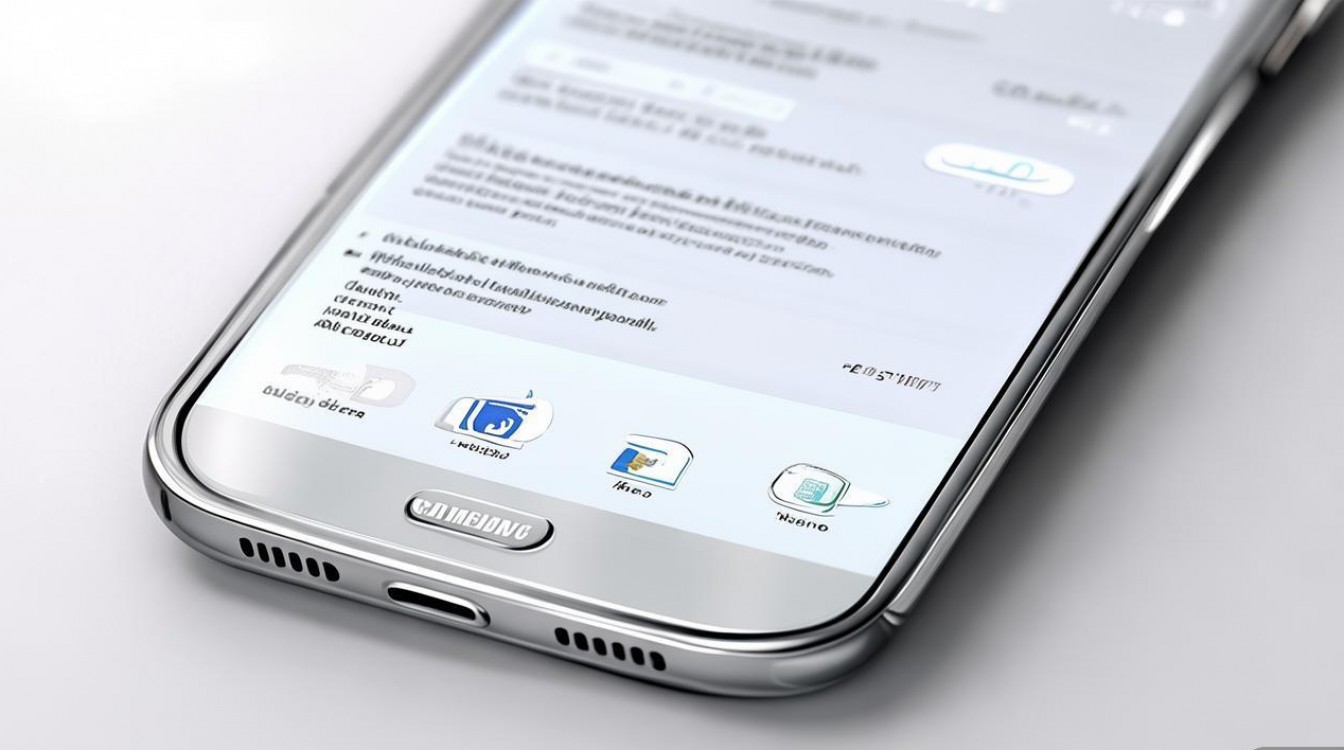
关于Wi-Fi连接的设置,在手机主屏幕点击“设置”图标,向下滑动找到并点击“连接”选项,进入后选择“Wi-Fi”,开启右上角的开关以激活Wi-Fi功能,此时手机会自动搜索周围的可用网络,列表中将显示网络名称(SSID)、信号强度以及是否需要密码,在列表中点击您要连接的网络名称,如果是加密网络,系统会弹出密码输入框,请准确输入密码并点击“连接”,连接成功后,该网络名称旁会显示“已连接”标识,且状态栏会出现Wi-Fi图标,如果连接失败,可尝试重启路由器或检查密码是否正确,在Wi-Fi设置界面中,点击右上角的菜单键(三个竖点),可以选择“高级”,在这里可以设置IP地址为静态或动态、DNS配置等,通常保持默认的DHCP自动获取即可满足日常需求。
接下来是移动数据网络的设置,移动数据允许手机通过SIM卡接入互联网,确保您的SIM卡已开通数据服务,在“设置”-“连接”中选择“移动数据”,开启开关以启用移动数据,如果需要配置APN(接入点名称),点击“移动网络”-“接入点名称”,点击右上角的“+”号新建或编辑现有APN,根据运营商提供的信息填写名称、APN、代理、端口、用户名、密码等参数,通常中国移动、联通、电信的标准APN设置可以在网上查询到,填写完成后保存并返回,确保选中的APN名称前有对勾标识,在“移动数据”选项中,还可以开启“数据漫游”功能,以便在国外使用移动数据(请注意可能产生额外费用),以及设置“后台数据使用”选项,限制后台应用的数据消耗。
个人热点功能也是三星Note3的重要网络配置之一,当需要为其他设备(如平板电脑、笔记本)提供网络时,可以开启个人热点,在“设置”-“连接”中选择“移动热点和WLAN共享”,点击“移动热点”开关将其开启,点击“移动热点”进入详细设置,可以修改网络名称(SSID)、安全类型(建议选择WPA2 PSK加密)、密码等,确保密码足够复杂以保证安全,可以设置热点最大连接数,默认为8台设备,开启后,其他设备即可通过搜索Wi-Fi网络找到您设置的热点名称,输入密码后连接,需要注意的是,开启个人热点会消耗大量移动数据,建议在套餐流量充足的情况下使用,并密切关注流量使用情况。
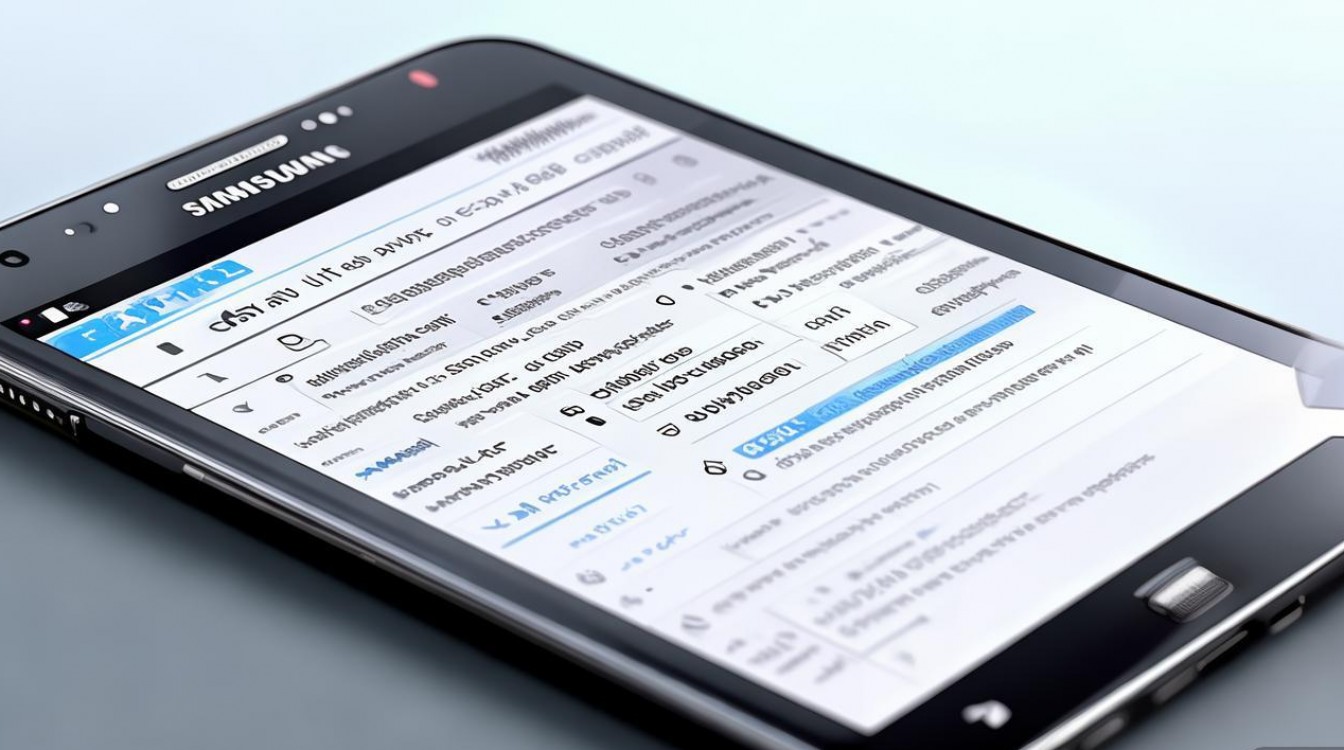
以下是网络连接设置的简要对比表格:
| 网络类型 | 设置路径 | 主要功能说明 |
|---|---|---|
| Wi-Fi | 设置-连接-Wi-Fi | 连接无线局域网,需输入密码,支持高级网络配置 |
| 移动数据 | 设置-连接-移动数据,移动网络-接入点名称 | 通过SIM卡接入互联网,需配置APN,支持数据漫游和后台数据管理 |
| 个人热点 | 设置-连接-移动热点和WLAN共享-移动热点 | 将手机网络共享给其他设备,可设置名称、密码和最大连接数 |
相关问答FAQs:
-
问:三星Note3连接Wi-Fi时提示“认证失败”怎么办?
答:此问题通常由密码错误、路由器设置问题或手机缓存导致,首先确认Wi-Fi密码是否正确;尝试在路由器管理界面重启路由器或忘记该网络后重新连接;若仍无效,可进入“设置”-“应用管理”,找到“WLAN”服务,清除缓存和数据后重启手机再连接。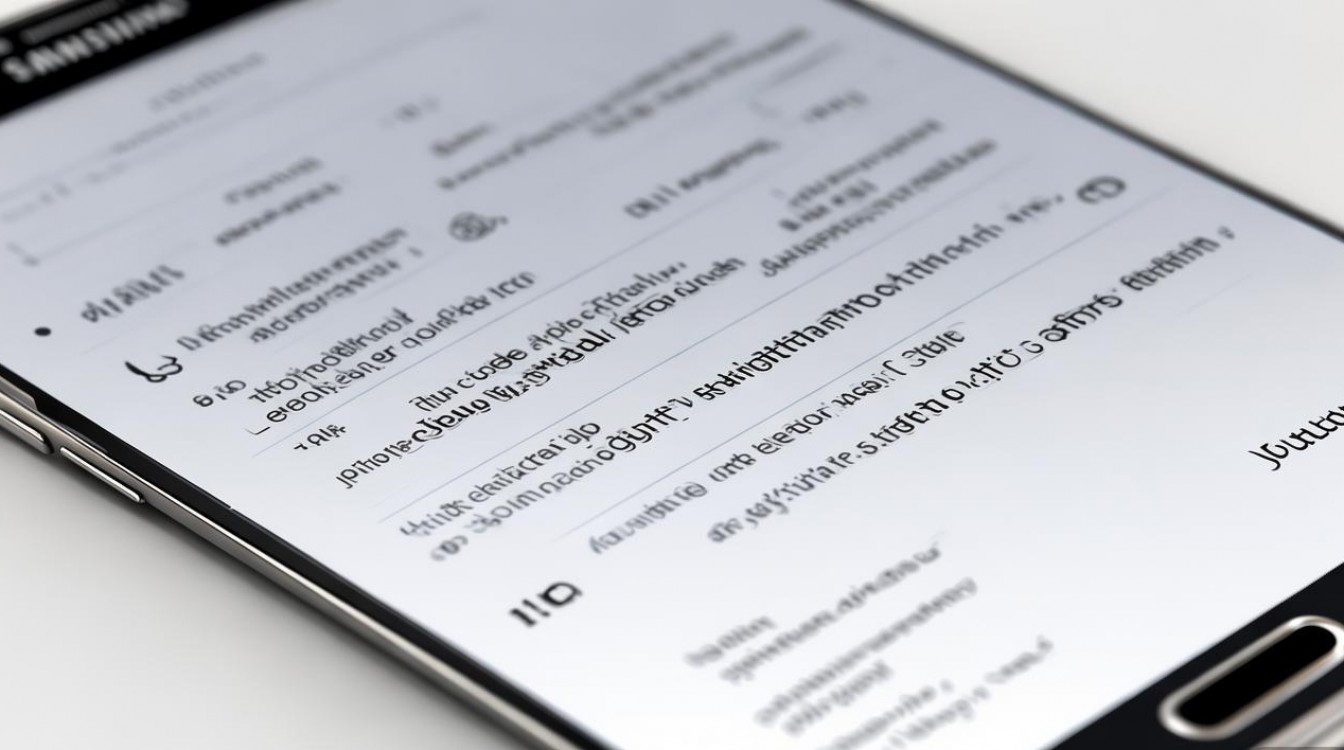
-
问:开启个人热点后其他设备无法连接,如何解决?
答:首先检查热点是否已开启且密码正确;尝试关闭后重新开启热点,或在手机设置中将“移动热点”的频段设置为2.4GHz(部分老设备仅支持此频段);确保手机移动数据功能正常开启,且未达到流量上限,若问题依旧,可尝试恢复手机网络设置至默认状态(路径:设置-重置-重置网络设置)。
版权声明:本文由环云手机汇 - 聚焦全球新机与行业动态!发布,如需转载请注明出处。












 冀ICP备2021017634号-5
冀ICP备2021017634号-5
 冀公网安备13062802000102号
冀公网安备13062802000102号